Содержание
Вотсап – один из самых популярных мессенджеров на сегодня. Простота в использовании, безопасность и шифрование личных данных, превосходное качество связи – все это стало залогом его бешеной популярности. Изначально мессенджер создавался для мобильных операционных систем, но из-за огромного количества пользователей уже спустя некоторое время обзавелся и десктопной и даже веб-версией. Последователей линукса тоже с каждым днем становится все больше. Unix-подобные операционные системы бесплатны, надежны и просты в использовании, совсем как Whatsapp. И вот настал тот день, когда юзеры линукса задались вопросом: можно ли установить вотсап на линукс? И мы готовы на него ответить.
Как установить вотсап на линукс
Официального клиента от разработчиков вотсап на линукс в данное время, к сожалению, не существует. Но установить вотсап на компьютер под управлением ОС линукс все же можно. Рассмотрим этот процесс на примере дистрибутива Ubuntu, так как он самый популярный, и иим пользуется большое количество обычных пользователей.
Способы установить вотсап на убунту:
- Скачать его через на GitHub и установить по средствам всем знакомых программ Gdebi или dpkg. Обратите внимание, что это не официальный клиент, но, так как им пользуется большое количество людей, он заслужил место в этом списке.
- Установить некоторые дополнения на веб-мессенджер Pidgin. В убунту этот мессенджер скачивать не нужно, он интегрирован там по умолчанию.
- Установить эмулятор Windows или Android и запустить Whatsapp через него.
- Использовать веб-версию мессенджера.
СКАЧАТЬ НЕОФИЦИАЛЬНЫЙ КЛИЕНТ С РЕПОЗИТОРИЯ GITHUB
Самое просто решение из всех вышеописанных. Однако, не самое лучшее. Так как клиент все же не официальный, то за его стабильную работу и сохранность ваших данных отвечает только его разработчик. Надеяться на его чистую совесть или все же не доверять ему свои данные – решать вам. К тому же в мессенджере могут встречаться баги и прочие неприятности. Но, если вы твердо решили довериться неофициальному клиенту, читайте инструкцию ниже.
Заходите в терминал и прописывайте команду на скачивание мессенджера
Если у вас система х32:
wget https://github.com/Aluxian/WhatsApp-Desktop/releases/download/v1.1.0/UnofficialWhatsApp_linux32.deb -O unofficialWhatsApp.deb
wget https://github.com/Aluxian/WhatsApp-Desktop/releases/download/v1.1.0/UnofficialWhatsApp_linux64.deb -O unofficialWhatsApp.deb
Далее воспользуйтесь одной из программ-установщиков: dpkg или Gdebi.
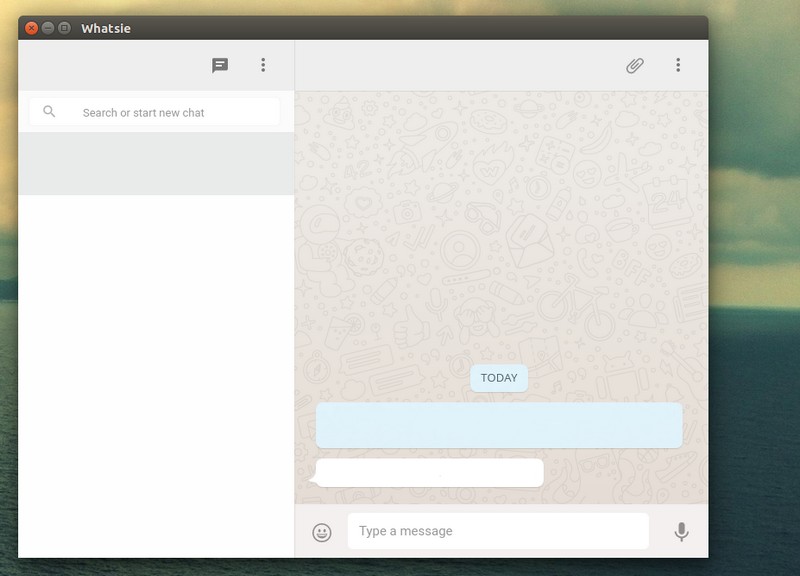
При установке с инсталлятором dpkg пропишите в терминале:
sudo dpkg -i unofficialWhatsApp.deb
Если вы решили использовать Gdebi, для начала вам придется ее установить:
sudo apt-get install gdebi
Теперь устанавливаем непосредственно сам мессенджер:
sudo gdebi unofficialWhatsApp.deb
Готово. Установка завершена. О том, как войти в свой аккаунт, написано в самом низу этой страницы. Рекомендуем дочитать до конца. Возможно, вам понравится другой способ установки Whatsapp на Linux.
УСТАНАВЛИВАЕМ НАДСТРОЙКИ НА МЕССЕНДЖЕР PIDGIN
Pidgin – наиболее используемый на линукс мессенджер, позволяющий вам подключать к нескольким ресурсам таким, как ICQ (если им еще кто-то пользуется) и многим социальным сетям: Facebook, ВКонтакте и даже Одноклассники. Но, если на вашем компьютере установлен линукс, вряд ли вас интересуют Одноклассники. Хотя, всякое может быть. Явным преимущество Pidgin является простая настройка с использованием протоколов, а также возможность дополнительной надстройки, позволяющей ему заменять мессенджеры такие, как Whatsapp.
Pidgin установлен на убунту по умолчанию, но если у вас по каким-то причинам его нет, или вы используете другой дистрибутив, то для начала скачайте этот мессенджер.
Снова переходим в терминал, как же без него, и прописываем:
sudo apt-get install pidgin
Следующую строку вводим, чтобы добавить репозиторий:
sudo add-apt-repository ppa:whatsapp-purple/ppa
Ну и, конечно же, проводим апдейт:
sudo apt-get update
Ну, и последним штрихом будет установка самого дополнения Whatsapp:
sudo apt-get install pidgin-whatsapp
После проведения всего этого обряда, входим в аккаунт вотсап через Pidgin. Окройте мессенджер, нажмите на поле добавления аккаунта. В списке протоколов выберите WhatsApp и вводите логин и пароль от своей учетной записи вотсап.
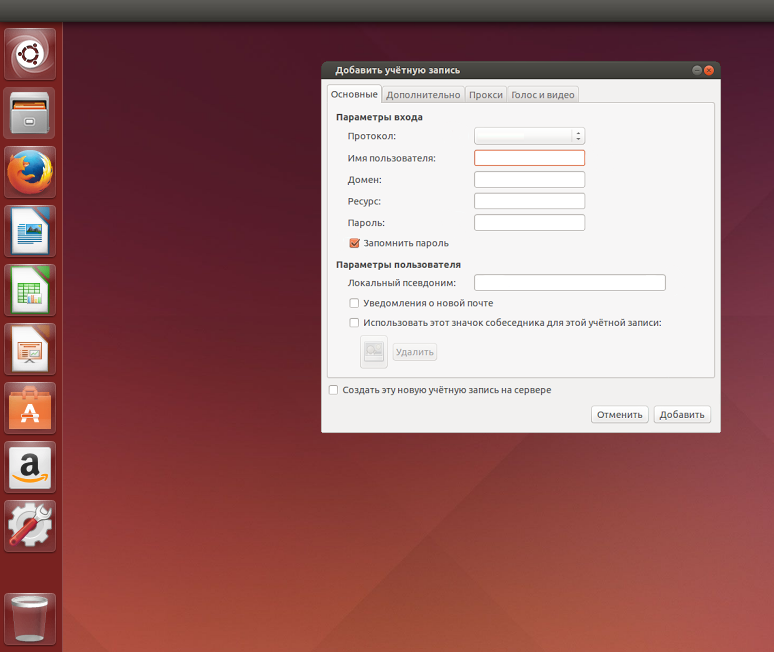
ВНИМАНИЕ! В мессенджере Pidgin нет возможности создать новую учетную запись WhatsApp. Можно только войти в уже существующий аккаунт.
СКАЧИВАЕМ ЭМУЛЯТОР ДЛЯ ЗАПУСКА МЕССЕНДЖЕРА
Если вы не доверяете неофициальным клиентам и сторонним мессенджерам, но все же хотите общаться в вотсап на линукс, возможно, вам подойдет этот способ. Установите эмулятор виндовс для линукс. Его название – Wine. Потом просто скачайте мессенджер и запустите его через эмулятор. В виртуальной системе вы сможете использовать все возможности вотсап, так что этот способ вполне надежен и удобен.
Есть еще один эмулятор – Genymotion. Это андроид-эмулятор. Принцип работы такой же, как и с Wine. Скачиваете эмулятор, для этого придется зарегистрироваться на его официальном сайте, и устанавливаете на него полноценный андроид-клиент вотсап.
Когда вы скачали эмулятор, не трогайте его. Он все равно не запустится. Откройте терминал и пропишите следующую команду, где слово «Загрузки» – это название папки, в которой лежит ваш скачанный эмулятор.
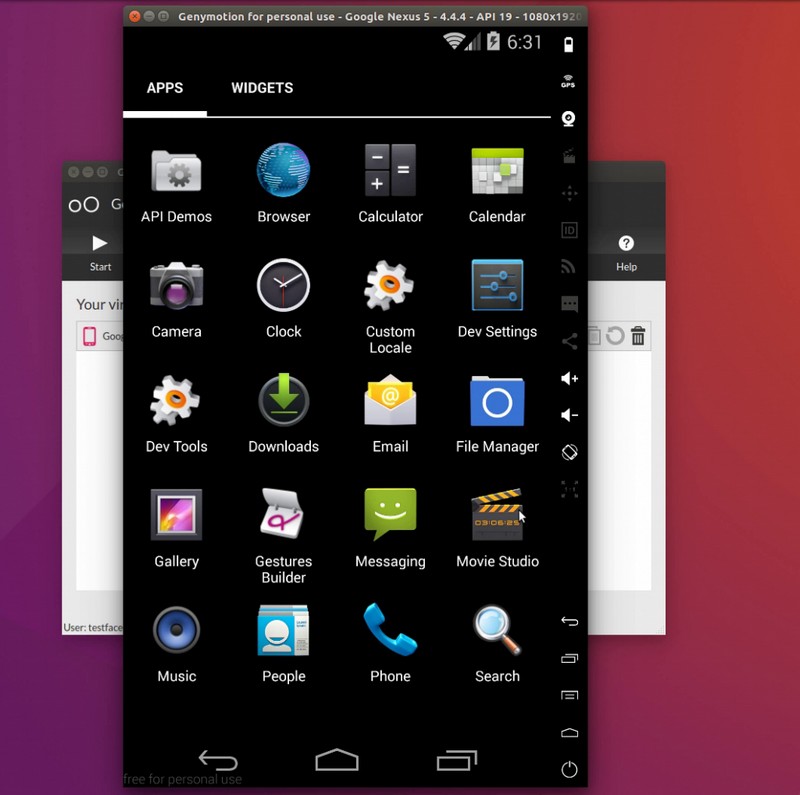
chmod +x ./Загрузки/genymotion-x.x.x.bin
Теперь, когда эмулятор стал исполняемым, его можно открыть:
Появится следующее предупреждение:
Installing to folder [/home/usercrowd/Загрузки/genymotion]. Are you sure [y/n]?
Оно спросит вас о то, куда установить эмулятор. Если желаете оставить его в папке загрузок, нажимайте клавишу «Y». Если хотите использовать другую директорию, вводите данную команду:
./genymotion-x.x.x.bin —destionation /home/usercrowd
Снова открываем эмулятор:
Видим, как пошел процесс инсталляции. После него можно будет скачать вотсап на ваш виртуальный андроид. Если вдруг при установке возникают ошибки с нехваткой каких-либо библиотек, установите их, прописав всего одну строку:
sudo apt-get install libxi-dev libxmu-dev
Ну почти одну. Вот еще одна, но она точно последняя:
mkdir QtLibs && mv *Qt*.so* QtLibs
Теперь андроид точно будет жить прямо в вашем линкусе.
КАК ПОДКЛЮЧИТЬСЯ К СВОЕЙ УЧЕТНОЙ ЗАПИСИ WHATSAPP
Вотсап, установленный на вашем смартфоне, понадобится вам для того, чтобы войти в свой аккаунт на компьютере. Вам нужно будет просканировать QR-код камерой телефона прежде, чем войти в мессенджер. Итак, чтобы подключиться, вам понадобится:
- Открыть мессенджер на своем смартфоне. Не забудьте предварительно подключиться к интернету.
- Открыть в нем раздел WhatsApp Web.
- Просканировать QR-код камерой смартфона.
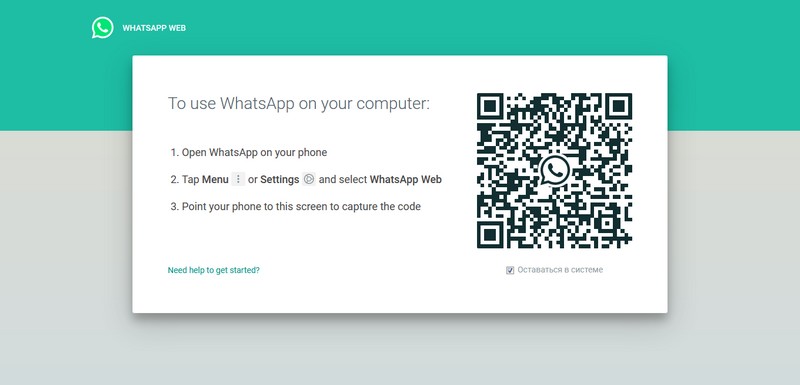
Вотсап на линуксе начнет свою работу, но как только вы выключите приложение на смартфоне или отключите его от интернета, на компьютере он тоже деактивируется.
WHATSAPP WEB
Есть один надежный способ, запустить вотсап на любом компьютере. Просто в браузере откройте его веб версию на официальном сайте. Подключить свой аккаунт к ней можно по инструкции выше.
Данный ресурс является неофициальным сайтом фан-клуба приложения WhatsApp. Все текстовые, графические и видео материалы взяты из открытых источников и носят ознакомительный характер. В случае возникновения споров, претензий, нарушений авторских или имущественных прав, просьба связаться с администрацией сайта.
Whatsapp – популярнейшее приложение, у которого есть версии практически для любой операционной системы. Практически – потому что Whatsapp для Linux пока не создан, хотя такой вариант очень заинтересовал бы пользователей как Линукс, так и Убунту. Поскольку эти операционные системы в разы уступают в популярности таким гигантам как Windows, iOS и Android, версии для них если и будут разработаны, то гораздо позже.
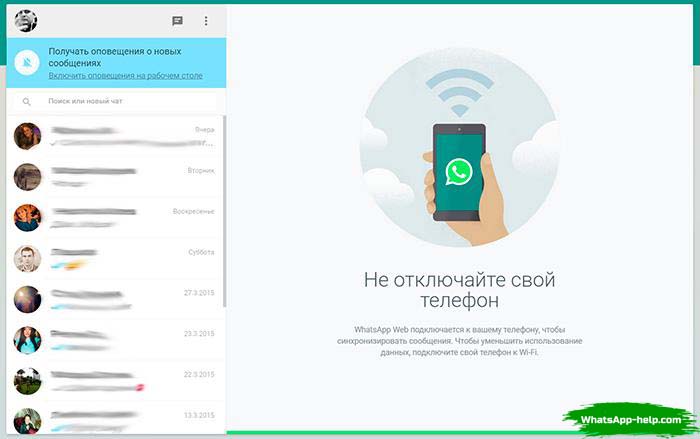
Для запуска Whatsapp на Линуксе чаще всего рекомендуют установить эмулятор системы Android, какие именно – разберемся ниже.
Как скачать Whatsapp на Linux (Ubuntu)
Существует два способа скачать Whatsapp для Линукс или Ubuntu: установить специальную утилиту, имитирующую работу ОС Андроид или использовать встроенный центр приложений.
В первом случае грузим специальную программу, устанавливаем ее, затем загружаем мессенджер в виде файла с расширением арk и открываем через утилиту. Во втором скачиваем специальный файл с расширением deb и устанавливаем на устройство, затем устанавливаем.
Установка Whatsapp на Linux
Для установки при помощи симулятора Android необходимо:
-
скачать специальный бесплатный эмулятор, позволяющий имитировать на устройстве с Линукс операционную систему andro >Для синхронизации можно использовать веб-версию WhatsApp WEB на компьютере – онлайн-версию программы. Для этого перейдите по ссылке https://web.whatsapp.com/ и просканируйте QR-код как в случае с утилитой.
Franz
Franz – это приложение для пользователей Линукс, позволяющее использовать популярные мессенджеры: WeChat, Whatsapp, Skype и другие. Программа позволяет использовать сразу несколько аккаунтов в одной и той же программе, таким образом можно совмещать личные и рабочие аккаунты.
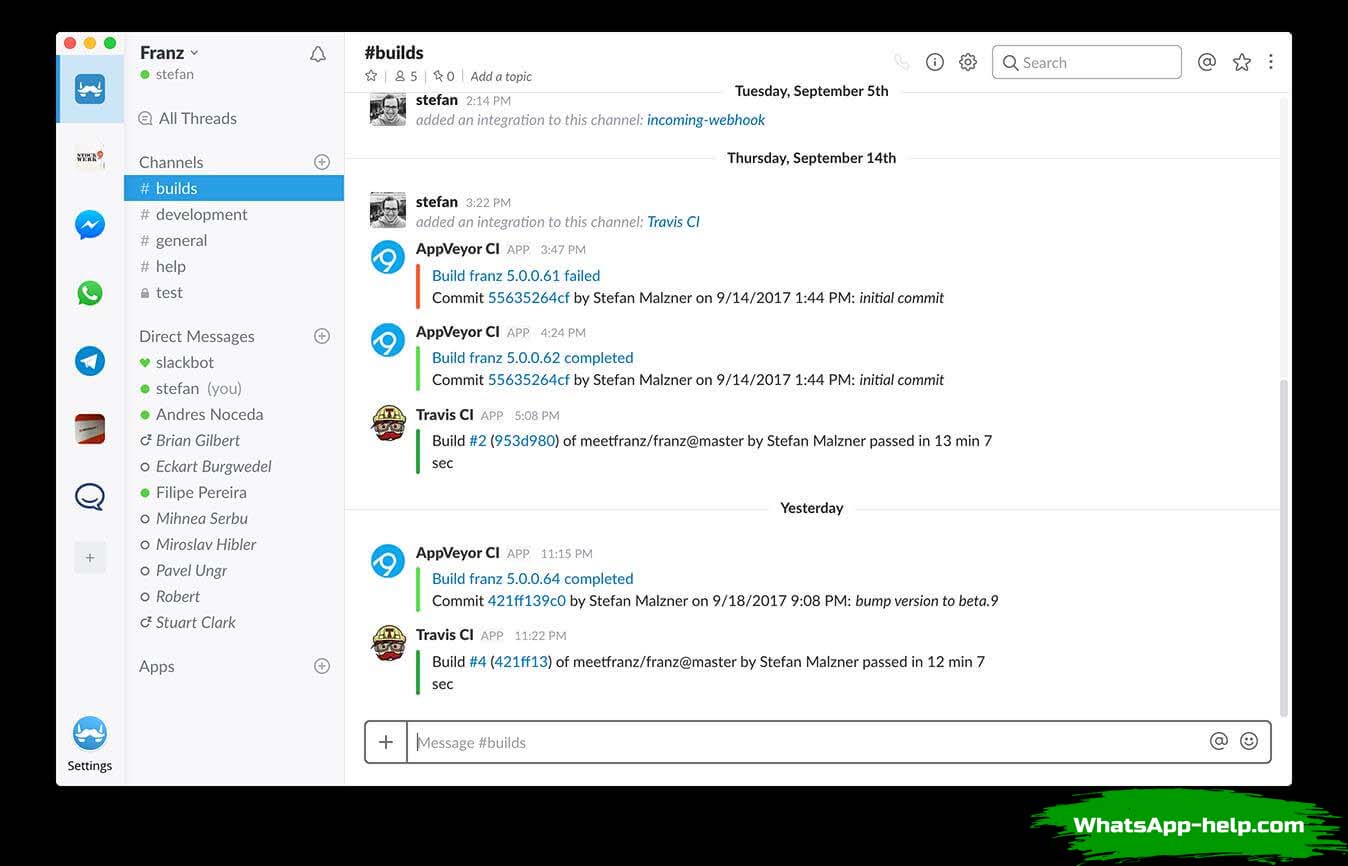
Для начала работы Franz скачайте последнюю версию, зарегистрируйтесь в ней и добавьте меню и ярлык на рабочий стол. Далее приступайте к внесению учетных записей всех аккаунтов, которые хотите использовать при помощи этой программы.
Rambox
Бесплатный сервис с открытым кодом, позволяющий использовать почту и аккаунты в мессенджерах в одном приложении. Преимуществами этой программы является ее мультиязычная платформа, синхронизация с другими компьютерами, возможность блокировки в случае длительного отсутствия пользователя и поддержка прокси.
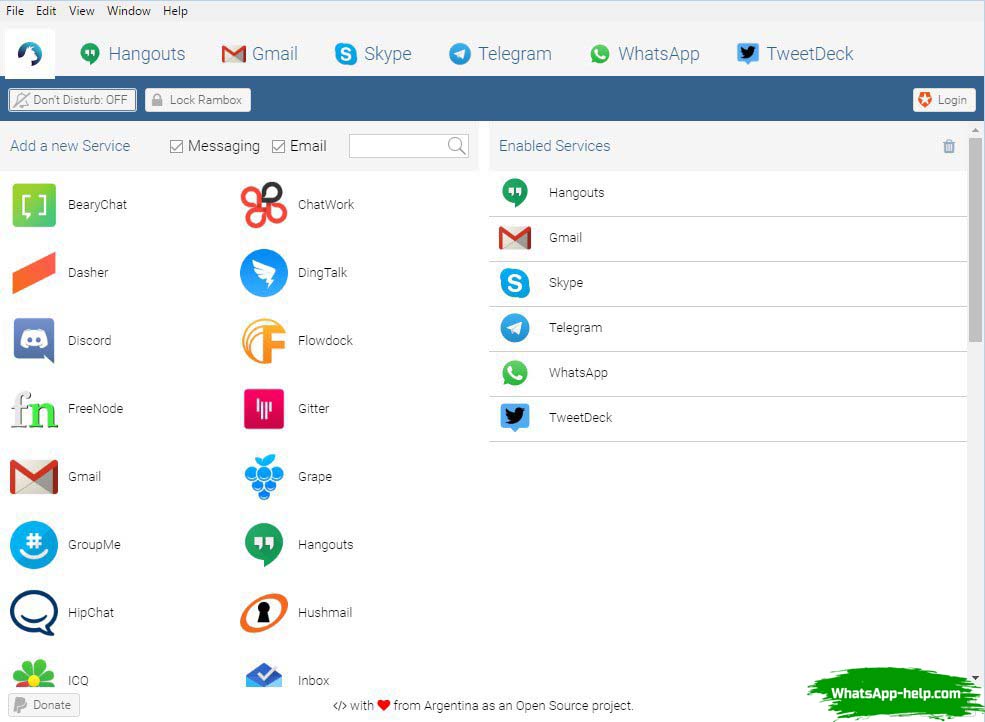
Для установки нужно установить зависимости и скачать последнюю версию программы, затем прописать меню и ярлык для рабочего стола, выбрать нужны протоколы для общения и войти в Ватсап при помощи QR-кода.
Whatsie
Эта программа отличается своей красотой и простотой использования. Для ее установки повторяем все вышеописанные шаги, а для использования добавляем свои аккаунты и пользуемся как обычно.
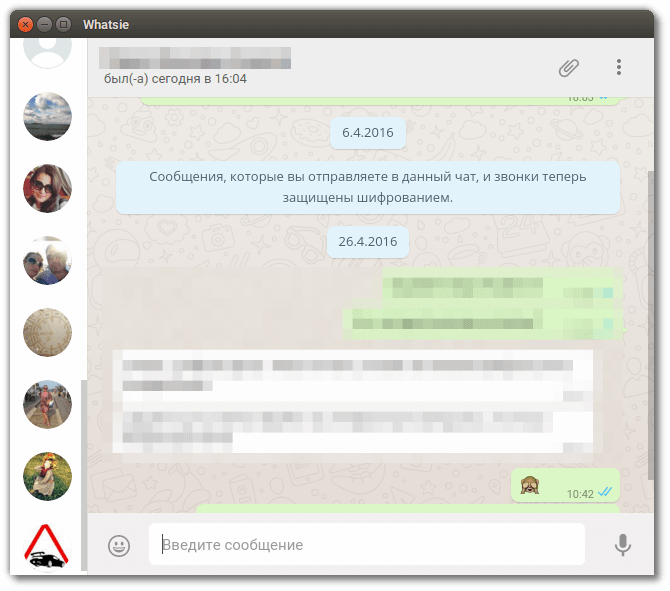
Дополнение Pidgin
Данное приложение позволяет использовать сразу несколько систем для общения. Pidgin позволяет установку дополнений, значительно расширяющих его возможности, а его отличительной особенностью считаются широкие возможности для настройки через протоколы.
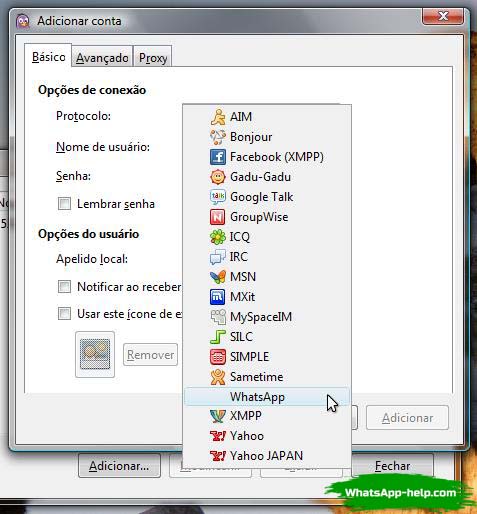
Для установки прописываем зависимости, скачиваем последнее обновление, добавляем публичный репозиторий, обновляем систему и устанавливаем расширение.
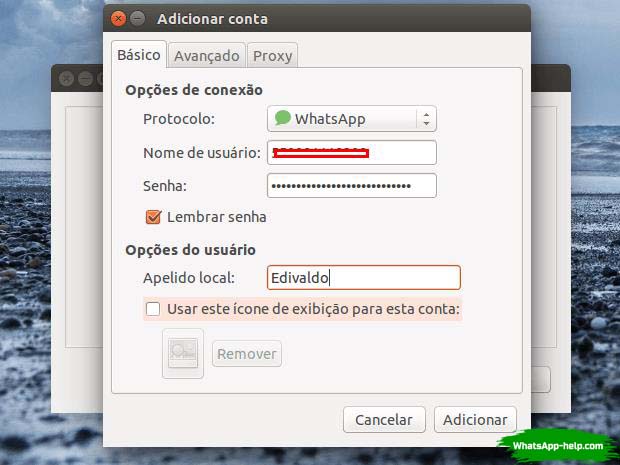
Затем открываем приложение и выбираем из перечня социальный сетей WhatsApp, вводим данные профиля и пользуемся.
Ранее WhatsApp был мобильным приложением, которое не имело ничего общего с рабочим компьютером. Но теперь люди получают доступ к мессенджеру из веб-браузера. Впредь, работая на компьютере можно получать уведомления в системе. Поэтому, если вы хотите установить версию WhatsApp для Linux, выполните элементарные шаги, приведенные в статье. Прочитав это пошаговое руководство, вы поймете, как установить клиент на Linux.
О WhatsApp
Самое популярное приложение не требует каких-либо представлений для пользователей. Но все же мы рассмотрим некоторые основные моменты для тех, кто не слишком разбирается в технологиях.
Это приложение предоставляет людям платформу для обмена сообщениями с помощью текста, аудио и видео. Кроме того, можно поделиться местоположением, файлами и песнями через мессенджер в качестве посредника.
Помимо этого, можно сделать аудио и видео в любое время. И что самое важное, приложение абсолютно бесплатное. На сегодняшний день, восемьдесят процентов населения мира активно используют мессенджер для связи с родственниками и друзьями.
Зачем устанавливать Whatsapp на Linux
Сегодня мы не остаемся приклеенными к нашим мобильным телефонам круглосуточно. Вот почему так важно иметь альтернативу, которая поможет получить доступ к сообщениям с устройства. К тому же, вы можете работать на компьютере большую часть времени.
Так что, установив клиент на нашу любимую ОС, будет проще справляться с нашей социальной и профессиональной жизнью параллельно. Это основная причина, по которой пользователи стремятся получить мессенджер в дистрибутив и не ограничиваются только мобильным телефоном.
Установка WhatsApp
web-клиент
Заходим на сайт web версии whatsapp. В мобильной версии нажимаем на кнопку меню, выбрать подпункт WhatsApp Web и просканировать QR код с сайта.

После этого шага мессенджер будет функционировать
rambox
Вводим sudo apt install libappindicator1 gconf2

wget «https://github.com$(curl -s https://github.com/ramboxapp/community-edition/releases/ | grep -E -o ‘/ramboxapp/community-edition/releases/download/[A-Za-z0-9/.-]<5,>x64.tar.gz’ | head -n 1)» -O Rambox.tar.gz
tar xvzf Rambox.tar.gz и если видим большое количество строк, то всё идёт по плану
rm Rambox.tar.gz
sudo mv Rambox-* /opt/rambox
sudo wget «https://raw.githubusercontent.com/ramboxapp/community-edition/master/resources/Icon.png» -O /opt/rambox/rambox-icon.png
Следом sudo gedit /usr/share/applications/rambox.desktop 
После ввода команды появляется текстовый редактор, где вводим эти строки:
[Desktop Entry]
Name=Rambox
Comment=
Exec=/opt/rambox/rambox
Icon=/opt/rambox/rambox-icon.png
Terminal=false
Type=Application
Categories=Messaging,Internet

После установки запускаем rambox, после чего снизу выбираем WhatsApp.
В мобильной версии, нажимаем на кнопку меню, выбрать подпункт WhatsApp Web и просканировать QR код с rambox.

В итоге, пользуемся клиентом. Плюсом данного клиента является то, что можно добавить другие мессенджеры и не только. Отличным примерном станет VK или Steam.
Whatsie
Вводим wget https://github.com/oberon-manjaro/whatsie/releases/download/v2.1.0/whatsie-2.1.0-linux-amd64.deb

Далее sudo dpkg -i whatsie-2.1.0-linux-amd64.deb игнорируя возможные ошибки
Пишем заключительную команду sudo apt-get install -f 
В мобильной версии, нажимаем на кнопку меню, выбрать подпункт WhatsApp Web и просканировать QR код с Whatsie.

Вывод
В идеале мы хотели бы иметь только одно приложение, которое используется для связи со всеми. На сегодняшний день, все популярные приложения с зашифрованными сообщениями используются только для общения с другими пользователями на одной платформе.
В результате, количеству пользователей у WhatsApp нет конкурентов. Мессенджер является оптимальным выбором как по популярности, так и безопасности.
